Word第一页空白怎么去掉 word第一页空白页删除,Word文档可以说是办公学习必备的软件之一了,而不少用户最近在收到别的用户的发送的Word文档时,发现第一页空白怎么都删不掉,那么怎删除呢?下面小编就带着大家一起具体看看吧!
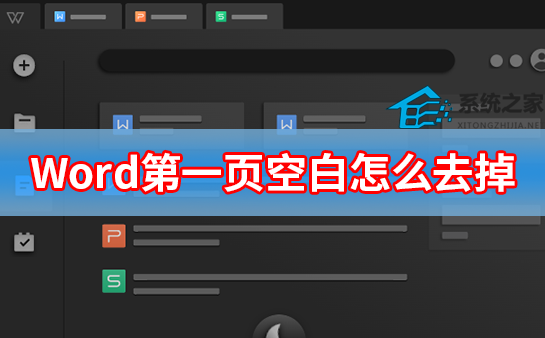
Word第一页空白怎么去掉
1、打开word文档,选中空白页。
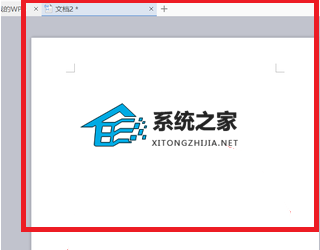
2、点击键盘中的“Backspace”,空白页就删除了。

3、如果还不行,选中空白页,点击“段落”。
4、点击“段落”后,点击“缩进与间距”。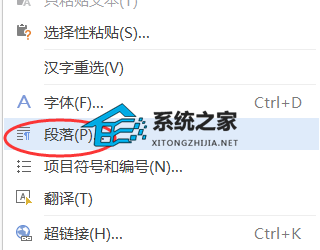
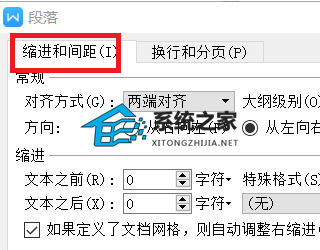
5、最后,选择行距,设为固定值,输入“设置值”为“1”。点击确定即可。
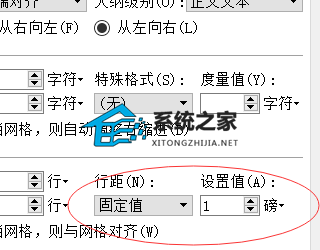








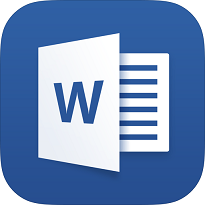



 相关攻略
相关攻略
 近期热点
近期热点